|
Moduli richiesti: Gestione Punto Vendita Base
Opzioni programma: vai alle opzioni
Le opzioni di registro che venivano lette dal Retail VB6 sono state tutte sostituite da campi sul database, modificabili da questo programma:
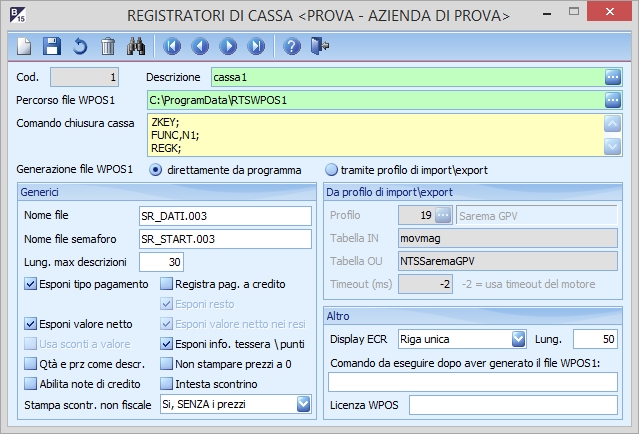
Percorso file WPOS1
Indicare la cartella in cui viene installato il programma WPos1 (per i sistemi operativi "XP" il default è in C:\Programmi\RTSWPos1, invece per quelli di tipo Vista e Windows 7 il programma verrà salvato in C:\ProgramData\RTSWPos1).
Comando chiusura cassa
Indicare il comando da eseguire per la chiusura del registratore di cassa, questo varia a seconda della marca e del modello (per le specifiche contattare Rts Engineering)
Generazione file WPOS1
Da Programma:
Nome file
Indicare il nome del file che verrà passato dal GPV al WPos1, questo verrà rinominato in base a quale porta COM si utilizzi per il collegamento: SR_DATI.001 se collegati tramite porta COM1, SR_DATI.002 se collegati tramite porta COM2, SR_DATI.003 se collegati tramite porta COM3.
Nome file semaforo
Indicare il nome del File Semaforo che verrà utilizzato dal WPos1 per il lancio della stampa dello scontrino, questo verrà rinominato seguendo le medesime regole sopra riportate.
Lung. max descrizioni
Indicare il numero dei caratteri delle descrizioni riportate sullo scontrino
Esponi Resto
Se impostato verrà esposto il resto sullo scontrino
Esponi valore netto
Se impostato verrà esposto il valore netto sullo scontrino
Qtà e prezzo come descr.
Se attiva espone nello scontrino una riga descrittiva contenente la quantità, il prezzo ivato e l'eventuale moltiplicatore quantità applicato, opera solo quando è abilitata l'opzione "Esponi Valore Netto" ed è indicata quanto si gestiscono prezzi con oltre 2 decimali o in presenza di articoli con moltiplicatore quantità/prezzo diverso da 1.
Abilita Note di Credito
Se spuntata verranno stampate nello scontrino le note di credito come Resi
Usa sconti a valore
Se impostato verrà esposto solo il valore dello sconto sullo scontrino e non la percentuale
Esponi tipo pagamento
Se impostato verrà esposto il Tipo pagamento sullo scontrino.
Registra Pag. a Credito
Questa voce è abilitata solo se spuntato "Esponi tipo pagamento" e permette di passare al registratore di cassa, come "Crediti", i pagamenti con Tipo Pagamento diverso da "Contanti", che quindi danno origine a scadenze.
Esponi valore netto nei resi
Se impostato verrà esposto il valore al netto degli sconti dei resi sullo scontrino
Esponi info. tessera \ punti
Se impostato verranno riportate le informazioni relative alla tessera e i punti acquisiti sullo scontrino
Non Stampare Prezzi a 0
Se impostato non verranno riportate sullo scontrino le righe con prezzi a 0
Intesta scontrino
Se spuntato verranno stampati sullo scontrino il codice fiscale o la Partita Iva del cliente, oppure quello indicato nel campo "Cod. fis\P.Iva" per il Cliente Privato Generico
Stampa Scontrino non Fiscale
Se abilitata in fase di vendita, nella maschera dei Totali, sarà possibile scegliere di stampare uno scontrino non fiscale, solo un elenco di articoli.
NB: la stampa non è abilitata in caso di generazione file da profilo
Generazione file WPOS1
tramite profilo di Import\Export
Profilo
Indicare il profilo import/export da utilizzare (profilo 19 fornito da NTS)
Tabella IN
Indicare la tabella del database di origine
Tabella OU
Indicare la tabella del database di destinazione
Timeout (ms)
Permette di impostare il tempo di TimeOut di esecuzione di uno script in millesecondi, se impostato il valore "-2 " verrà considerato il timeout del motore
Comando da eseguire dopo aver generato il file WPOS1
Indicare il comando del programma che si vuole eseguire al termine della generazione del file del WPos1
Licenza Wpos
Permette di inserire la licenza del Wpos senza dover creare il file SR_starx.001 nella cartella di scambio file (vedi "Impostazione del flusso GPV, RTS WPos1 e Registratore di cassa")
Display ECR
Questa funzionalità permette di gestire la visualizzazione delle informazioni riportate sui display dei registratori di cassa. Se impostato, dopo la validazione dell'articolo e solo se in stato "nuovo", verrà generato un file SR_DATI per il WPos1 con i comandi per l'ivio di una stringa al display dell'ECR. I valori possono essere:
-
Non Usare (non invia nulla al display)
-
Usa 1 Riga (verranno inviate: la descrizione articoli e il valore riga al display)
-
Usa 2 Righe (verranno inviate: la descrizione articoli, il valore riga, il totale prezzo e il totale documento)
-
Riga Unica (come <Usa 2 Righe>, ma le informazioni saranno passate tutte su un'unica riga, sarà il WPos1 per alcuni registratori a spezzare in 2 righe)
NB: le cifre saranno allineate a destra del display e mai spezzate, mentre le descrizioni a sinistra e spezzate nel caso superino il limite massimo di caratteri
NB: se attiva tale gestione, nel caso di installazioni in Terminal Server possono verificarsi dei cali di prestazioni nella lettura degli articoli.
Lung.
Indicare il numero di caratteri massimo di ogni riga da inviare al display dell'ECR
Come configurare il registratore di cassa per l'utilizzo in terminal server
- Per cominciare è necessario installare il Wpos1 in locale sul client, ad esempio in C:\Programmi\RTS Wpos1.
- In fase di configurazione della sessione terminal o semplicemente del desktop remoto, in una sezione delle impostazioni che permette di configurare quali "Risorse Locali" condividere con la sessione terminal, occorre condividere il disco dove è installato il Wpos1 (esempio in C:\) o comunque la cartella dove verranno generati i file per la creazione dello scontrino (SR_DATI.001) e la stampante locale per poter eseguire le stampe cartacee dei documenti (DDT, Fatture, impegni cliente ecc..).
NB: per il corretto funzionamento dei dispositivi sul server dovrebbero essere installati anche tutti i driver delle stampanti utilizzate da tutti i negozi.
- Sul server nella maschera di configurazione dei "registratori di cassa" indicare il percorso terminal di generazione dei file di scambio del Wpos1, ad esempio \\TsClient\C:\Programmi\RTSWpos1.
- Assicurarsi che il registratore di cassa sia stato associato al Punto cassa.
| 

















